Cara mengaktifkan & menggunakan Split View di Skype pada Windows 10
Dengan dirilisnya Pembaruan (Update)Oktober 2018(October 2018n) untuk Windows 10 , Microsoft telah memutuskan untuk menghadirkan kembali fitur Skype yang banyak diminta . Ya, kita berbicara tentang Split View , sesuatu yang dihapus oleh raksasa perangkat lunak karena alasan yang tidak kita ketahui. Fitur ini cukup penting bagi banyak pengguna platform Voice Over IP yang populer , jadi kami senang fitur ini kembali dengan baik. Sekarang, perlu dicatat bahwa tidak ada yang berubah, karena Split View sama seperti sebelumnya.
Sekarang, saya belum menjadi pengguna besar Split View . Saya mencoba-coba fitur itu sekarang dan lagi, tetapi itu tidak pernah menjadi hal utama yang perlu menyita waktu saya. Namun, mudah untuk melihat mengapa itu sangat populer karena berbicara dengan banyak kontak pada saat yang sama sekarang jauh lebih mudah daripada sebelumnya.
Tapi tidak apa-apa karena yang paling penting sekarang adalah bekerja dengan baik seperti dulu.
Split View di Skype pada Windows 10
Oke, mari kita mulai sehingga kami dapat membantu Anda mencapai tujuan Anda dengan versi baru Skype .
Apa itu Split View?

Dengan fitur ini, pengguna dapat dengan mudah menempatkan kontak mereka di satu jendela, sementara setiap percakapan akan dibuka di jendela terpisah. Jika mau, Anda dapat menyeret jendela ke mana saja di layar Anda untuk membuat segalanya lebih menarik.
Cara mengaktifkan Split View
Untuk melakukan ini, jalankan Skype lalu klik tombol menu Lainnya(More menu) , yang merupakan tombol dengan tiga titik(three dots) . Dari sana, pilih opsi yang mengatakan Aktifkan mode tampilan terpisah(Enable split view mode) , dan Anda siap melakukannya.
Cara membuka beberapa layar percakapan
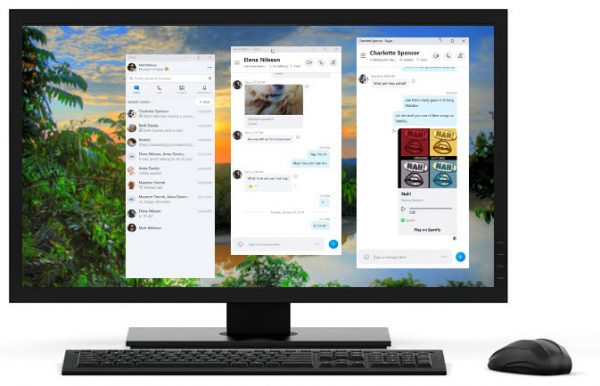
Klik dua(Double) kali pada percakapan yang ada di daftar obrolan terbaru Anda, atau mulai obrolan baru untuk membukanya di layar baru.
Ingatlah bahwa fitur Split View hanya tersedia di v14 Skype (v14)untuk Windows 10 .
Mudah-mudahan, orang-orang baik di Microsoft akan menyadari kegunaan Split View untuk tidak lagi memutuskan untuk menghapusnya tanpa berkonsultasi dengan jutaan pengguna Skype yang berada di seluruh dunia.(Hopefully, the good folks at Microsoft will realize the usefulness of Split View to no longer decide to remove it without consulting the millions of Skype users who are located all over the world.)
Related posts
Cara Membagikan Screen pada Skype and Skype untuk Business pada Windows 10
Cara Merekam Skype Calls pada Windows 10, Android dan iOS
Tidak dapat melakukan panggilan pada Skype pada Windows 10
Cara Menjadwalkan Panggilan di Skype pada aplikasi Windows 10 dan Versi Web
Bagaimana cara menghapus Meet sekarang ikon di Windows 10? Apa itu?
Cara menghentikan dan mengonfigurasi pemberitahuan aplikasi Windows 10 (Mail, Kalender, Skype, dll)
Tidak dapat terhubung ke Xbox Live; Fix Xbox Live Networking issue di Windows 10
Buat Keyboard Shortcut untuk membuka Website favorit Anda di Windows 10
Watch TV digital dan mendengarkan Radio pada Windows 10 dengan ProgDVB
Bagi Layar Laptop Anda menjadi Dua di Windows 10
Cara membuka file .aspx pada komputer Windows 10
Cara menonaktifkan Automatic Driver Updates di Windows 10
Mudah View Chrome Activity pada Windows 10 Timeline
Fix Folder View Settings Tidak Menyimpan di Windows 10
Cara Menghapus Instalasi Skype Di Windows 10
Kesalahan Event ID 158 - Disk identik GUIDs assignment di Windows 10
Aktifkan Enhanced Anti-Spoofing di Windows 10 Hello Face Authentication
8 cara untuk memulai aplikasi Skype di Windows 10
Nonaktifkan Task View Button di Windows 10
Cara Menggunakan Network Sniffer Tool PktMon.exe di Windows 10
